1.IDEA左上角打开File—Project Structure,或者直接按默认快捷键Ctrl + Alt + Shift +S
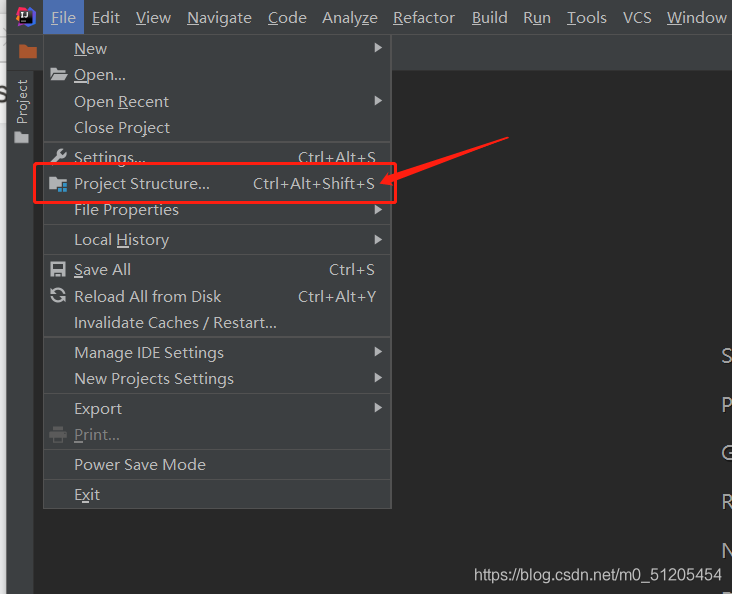
2.在Project Settings — Modules 下找到我们的项目,.点击右侧的Paths , 查看Output Path位置
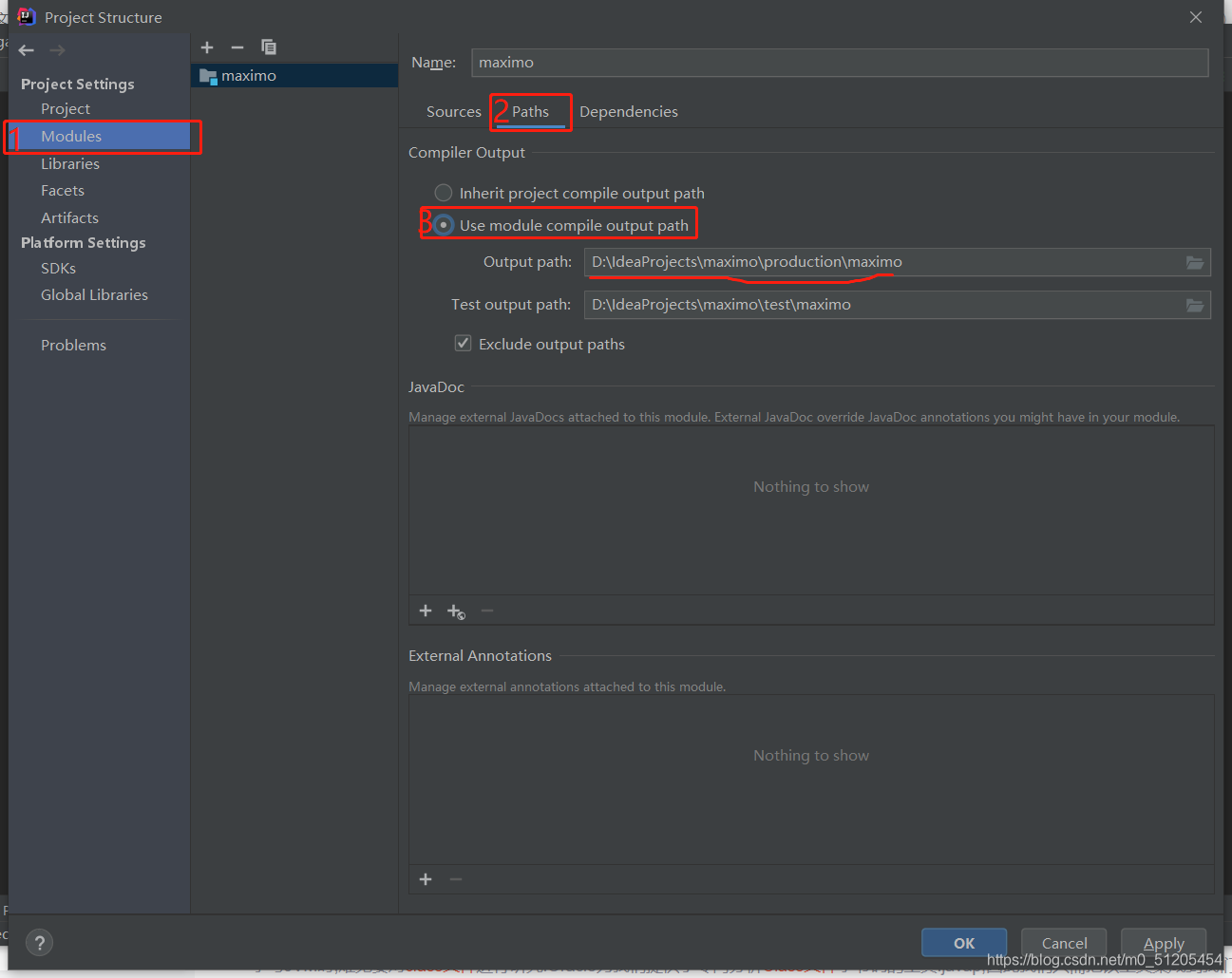
3.在我的电脑中粘贴路径即可找到对应文件夹。
IDEA如何查看编译生成的class文件位置
最新推荐文章于 2024-02-18 09:10:14 发布
1.IDEA左上角打开File—Project Structure,或者直接按默认快捷键Ctrl + Alt + Shift +S
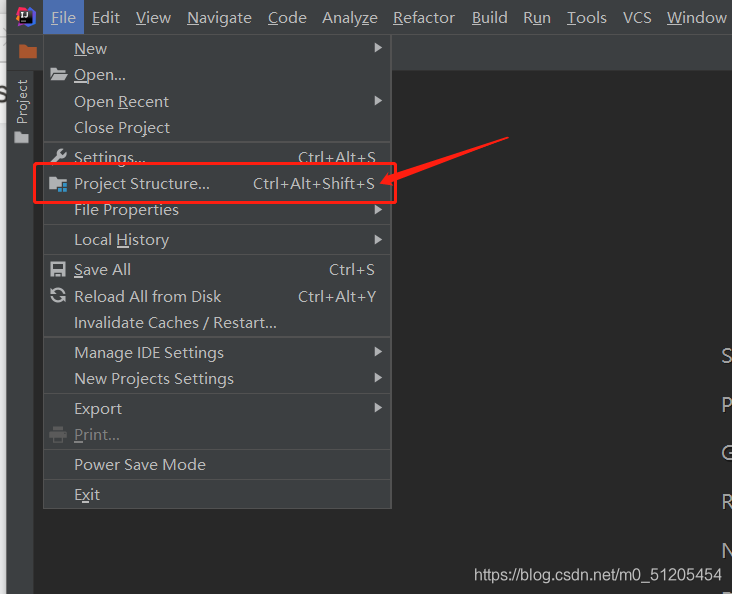
2.在Project Settings — Modules 下找到我们的项目,.点击右侧的Paths , 查看Output Path位置
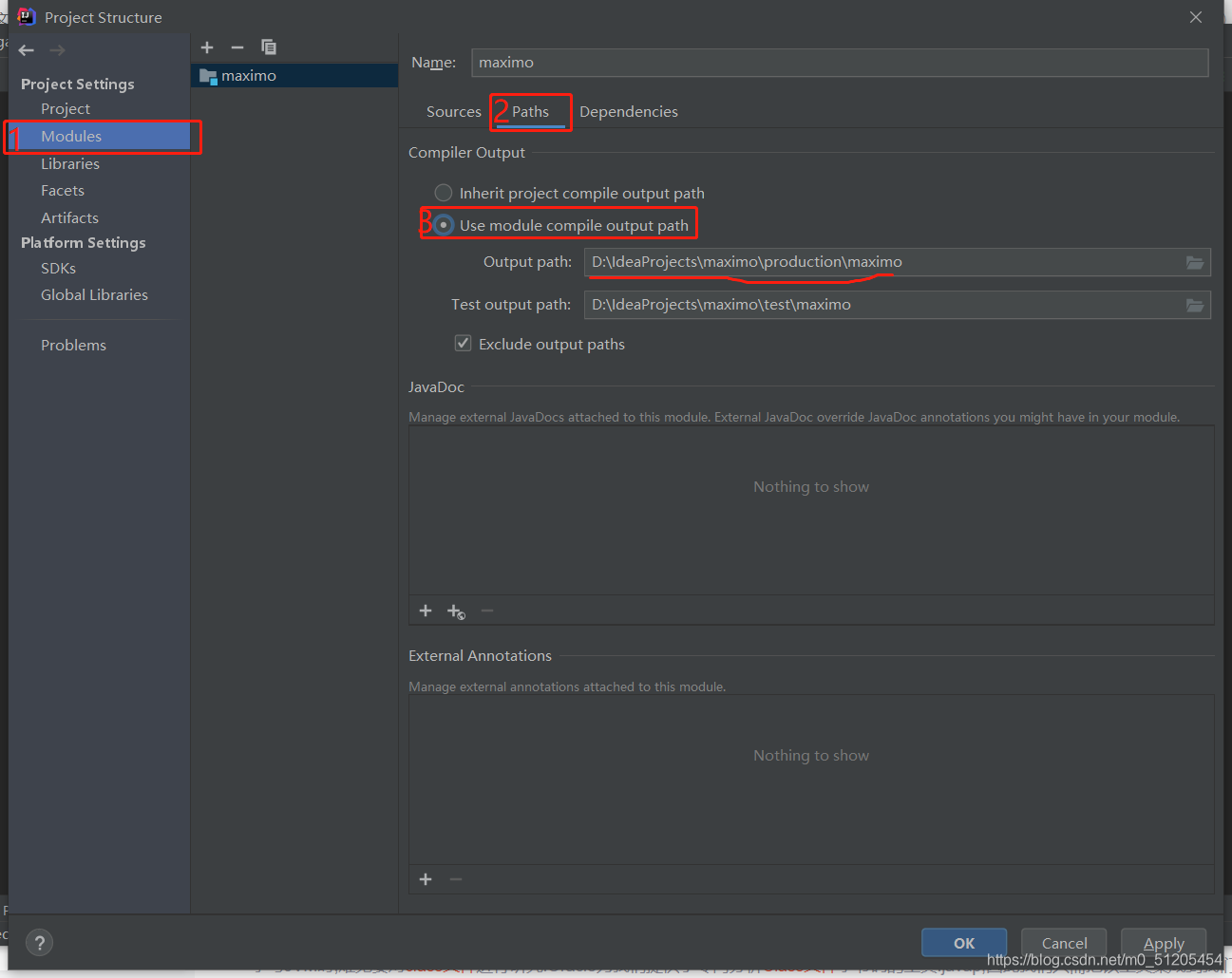
3.在我的电脑中粘贴路径即可找到对应文件夹。
 3187
3187
 3247
3247











 被折叠的 条评论
为什么被折叠?
被折叠的 条评论
为什么被折叠?


